Dnešní chytré telefony jsou toho schopnytolik, že dokonce ani nepotřebujete počítač pro mnoho úkolů, jako je kontrola e-mailů, vyhledávání a procházení různých webů, péče o potřeby sociálních sítí a sdílení fotografií a videí se svými blízkými. Smartphony nám umožnily vykonávat všechny tyto funkce a mnohem více na cestách, aniž bychom museli sedět před počítačem. Stále však existují úkoly, které vyžadují použití počítače, jako je prezentace, hraní několika vysoce kvalitních videoher, sledování filmů na velkých obrazovkách, práce na grafických a video úpravách, těžké úpravy dokumentů a tabulek atd. Technologie dnes ještě musí dát vše od PC do smartphonu v jeho skutečné podobě, ale to, co umožnilo, je ovládání počítače pomocí smartphonu během mnoha z těchto úkolů. DroidPad je jedna taková aplikace, která vám umožní používattelefon zařízení Android jako myš a herní ovladač pro váš počítač. Poskytuje vám více režimů pro použití jako myš a osm různých rozložení gamepadů. Nabídka prezentace navíc umožňuje úplnou kontrolu nad vašimi prezentacemi, aniž byste je museli prezentovat pomocí notebooku.
Nejprve si musíte stáhnoutklient pro stolní počítače a aplikace pro Android umožňující párování mezi oběma zařízeními. Po stažení a instalaci stačí spustit aplikaci na obou zařízeních a umožnit jim připojení. Desktop klient má velmi jednoduché rozhraní a poskytuje vám seznam zařízení k dispozici pro připojení. Ujistěte se, že zařízení Android i počítač jsou připojeny ke stejné síti nebo je telefon připojen k počítači pomocí kabelu USB. V obou případech klient desktop automaticky detekuje telefon při spuštění aplikace. Vyberte jej ze seznamu a kliknutím na Start se připojte k zařízení.

Nabídka Úpravy umožňuje změnit pořadí a vyladěníosy pro ovládání myši a joysticku. Dialogové okno Změnit pořadí os umožňuje konfigurovat osy a tlačítka, zatímco okno Vyladit osy umožňuje drotár s nastavením senzoru náklonu, senzoru otáčení a citlivosti jezdce na obrazovce.
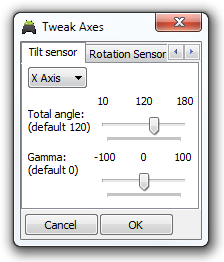
Rozhraní aplikace pro Android je rozděleno na3 sekce: Joystick, Myš a Prezentace. Každá část poskytuje uživateli jinou funkci. Na kartě Joystick je k dispozici osm rozložení joysticků, z nichž každé je uvedeno s popisem. Liší se navzájem co do počtu tlačítek a posuvníků dostupných pro použití. Například Joystick Layout 8 se skládá z osmi tlačítek a pěti posuvníků.
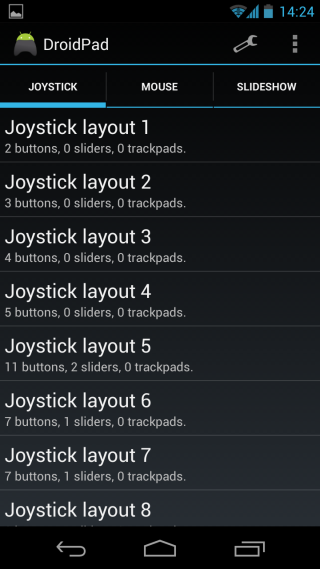
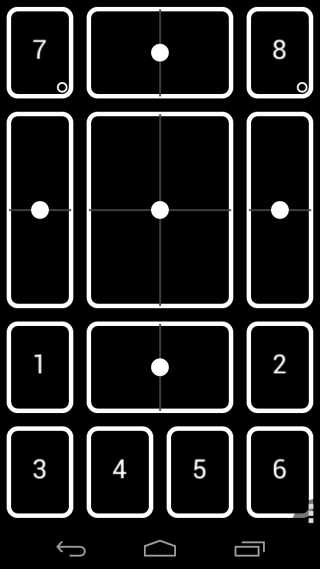
Sekce Myš nabízí 3 různé režimyovládání kurzoru myši v počítači. Myš můžete ovládat nakloněním zařízení různými směry, pomocí track tracku na obrazovce nebo nasměrováním telefonu na obrazovku.
Chcete-li telefon připojit k počítači,vyberte jakýkoli režim v části Joystick nebo Myš a počkejte, až se zařízení objeví v klientovi desktopu. Jakmile je viditelné, vytvořte připojení dvojitým kliknutím. Připojení bude potvrzeno oznámením „Připojeno k počítači“ v levé dolní části aplikace pro Android.
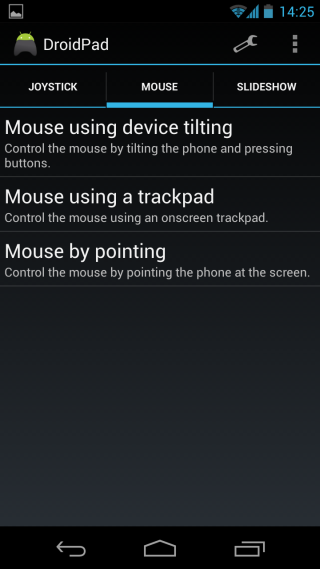
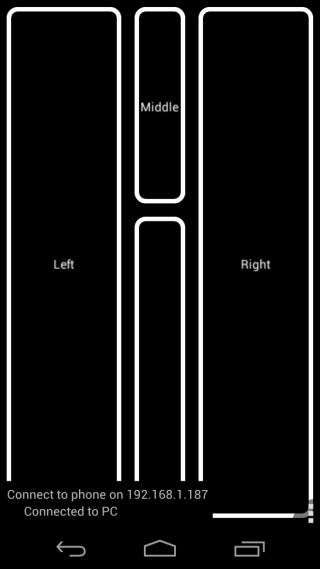
Na rozdíl od sekcí Joystick a Mouse jsouSekce Prezentace obsahuje pouze jeden režim - Prezentace prezentace. Poskytuje vám všechna potřebná tlačítka potřebná k ovládání prezentace. Můžete přejít na další nebo předchozí snímek, spustit nebo zastavit prezentaci, přeskočit přímo na začátek nebo konec prezentace a provést pozadí černé nebo bílé.

Nabídka Nastavení umožňuje zadat vlastní název zařízení, obrátit osy X a Y, změnit nastavení jasu a rozložení obrazovky a zadat číslo portu a interval aktualizace pro připojení.

Aplikace DroidPad pro Windows funguje na 32bitových i 64bitových verzích Windows XP, Windows Vista, Windows 7 a Windows 8, zatímco aplikace pro Android vyžaduje Android 2.1 Eclair nebo vyšší.
Stáhněte si DroidPad pro Android
Stáhněte si DroidPad pro Windows












Komentáře